Archive
OpenOffice, Come Creare delle Liste Puntante in Calc
Talvolta ci potrebbe essere la necessità d’inserire all’interno di una cella di OpenOffice Calc delle liste puntate, come quelle che si possono fare in Writer o in altri programmi di video scrittura. Calc, a differenza di Writer, non mette a disposizione una comoda voce di menù con cui creare le liste puntate, ma si deve procedere con un metodo alternativo.
- Per prima cosa di deve avviare Calc. Una volta avviato Calc, bisogna aprire il menù Strumenti e selezionare la voce Opzioni di Correzione Automatica …
- Aprire il menù Start di Windows e aprire la voce Esegui (in Windows 7 è sufficiente scrivere all’interno del campo di ricerca) ed inserire il comando:
%windir%\system32\charmap.exe
- Dopo qualche istante si aprirà il programma Mappa Caratteri (Character Map). Impostare il font Arial e selezionare il carattere bullet U+2022:
- Premere il pulsante Seleziona (Select) per selezionare il carattere Bullet e poi premere il pulsante Copia (Copy) per copiarlo.
- Andare nella finestra Correzione Automatica di Calc, all’interno del campo Sostituisci inserire una sequenza di caratteri con cui si desidera richiamare il simbolo Bullet, ad esempio si può inserire la sequenza:
oo-
- Cliccare col pulsante destro del mouse nella casella di testo Con: e selezionare la voce Incolla per incollare carattere Bullet precedentemente selezionato dalla Mappa Caratteri (Character Map):
- Premere il pulsante Nuovo per inserire la combinazione di caratteri appena inserita.
- Premere il pulsante OK per confermare le modifiche apportate. Se lo si desidera, si può chiudere la finestra Mappa Caratteri (Character Map).
Da questo momento in poi si può usare la combinazione oo- per richiamare il carattere Bullet. Questa tecnica può essere utilizzata per inserire altre combinazioni. Ad esempio si può associare alla combinazione OO- il carattere Black Circle (carattere U+25CF):
- Andare in Calc e cliccare all’interno della cella in cui si desidera inserire la lista puntata. Inserire la combinazione di caratteri prescelta per inserire il simbolo Bullet, ad esempio (per sapere come andare a capo in una cella di Calc potete consultare il post OpenOffice, Come Andare a Capo in una Cella di Calc):
oo- Questa è la prima voce della lista
- Grazie alla correzione automatica, alla combinazione di caratteri oo- sarà sostituito il simbolo Bullet:
In questa maniera si possono creare diverse liste puntate selezionando di volta in volta il simbolo che si desidera.
Recent Posts
Top Posts
Categories
- Active Directory (5)
- Antivirus (3)
- Calc (7)
- Certification Authority (1)
- Computers (1)
- Exchange (1)
- Guide (13)
- How To (11)
- LibreOffice (2)
- News (1)
- OpenOffice (11)
- Outlook Web App (1)
- Printers (1)
- Question of the Month (1)
- Security (8)
- Tips (23)
- Tutorial (5)
- Windows 2000 (2)
- Windows 2003 (2)
- Windows 2008 (8)
- Windows 7 (9)
- Writer (2)
Tag Cloud
Active Directory Andare a Capo Antivirus Area Association Bullet Calc Cell Celle CertificationAuthority Security Windows2008 change Circle Computer Confronta Documento Copiare DsQuery Exchange Exstensions File GodMode Guida Guide How To Inactive Incolla Speciale Inserisci Celle Copiate Internet Explorer LibreOffice Liste Livello di Sicurezza location Macro Mailto margini testo network printers News Office OldCmp OpenOffice Outlook Web App password PDF PowerShell printer name printers problem psr Punti Question of the Month record Salvare Save Security Security Level SEP Service Pack shared printers Sicurezza SpreadSheets Stampa Suggerimento Symantec Endpoint Protection Tips tombstoneLifetime Tutorials unc Unused URL Web Parts windows Windows 7 Windows 2008 writerBlog Archives
- May 2013 (1)
- November 2012 (1)
- February 2012 (1)
- November 2011 (1)
- September 2011 (1)
- August 2011 (3)
- July 2011 (3)
- June 2011 (2)
- February 2011 (1)
- November 2010 (1)
- August 2010 (3)
- June 2010 (2)
- May 2010 (2)
- April 2010 (8)
Blog Stats
- 241,699 hits
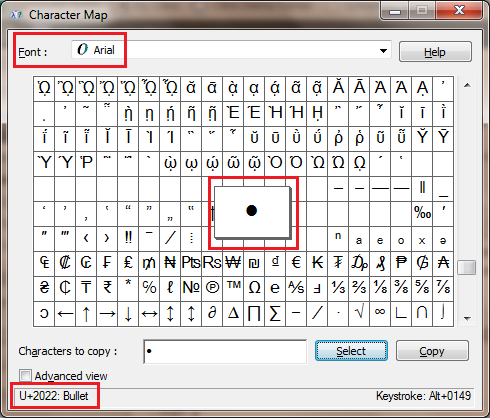
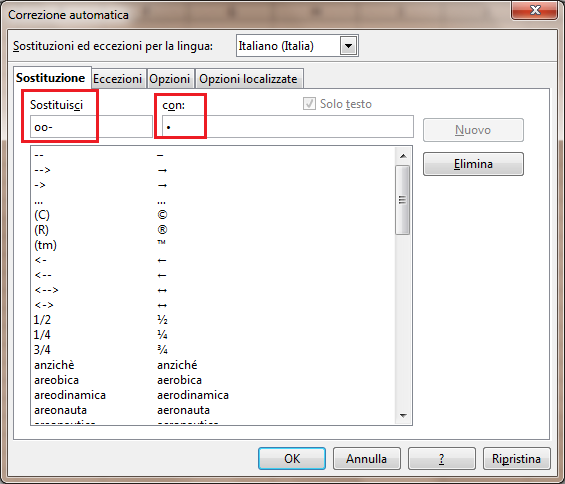


Recent Comments